
Uyuyan köpekler oyunu, Windows 10'un henüz var olmadığı 2012'den uzaklıkta serbest bırakıldı. Buna göre, bu uygulama başlangıçta bu işletim sistemi üzerinde optimize edilmedi, bu nedenle bazı kullanıcılar, kurulumdan sonra, farklı yöntemlerle çözülen lansmanla ilgili sorunlar var. Kademeli olarak karmaşık ve nadiren karşılaşılan en kolay ve en etkili seçeneklerle başlamalısınız.
Yöntem 1: Uyumluluk Modunu Etkinleştirme
En çok banal ile başlayalım, ancak aynı zamanda oldukça etkili bir yol. Bu, yürütülebilir dosyayı Özellikler menüsünden ayarlayarak gerçekleştirilen Windows'un önceki sürümleriyle uyuyan köpek uyumluluğu modunu etkinleştirmektir.
- Oyununla klasörün kökününe gidin veya masaüstündeki etiketi bulun ve PCM tarafından üzerine tıklayın.
- Görünen menüde, "Özellikler" seçeneğini seçin.
- Uyumluluk sekmesine gidin.
- İşaretleme öğesini "Uyumluluk modunda bir programı çalıştırın:" ile kontrol edin.
- Açılır listeyi genişletin ve orada "Windows 7" veya "Windows 8" seçeneğini seçin.
- Daha sonra, basit uyumluluk modu sonuçları vermezse, ek parametreleri etkinleştirebilirsiniz. "Yönetici adına bu programı çalıştır" maddesine özel dikkat gösterilir, çünkü çoğu zaman kalıcı bir temelde böyle bir ayarın kurulumu, dikkate alınan sorundan kurtulmaya yardımcı olur.
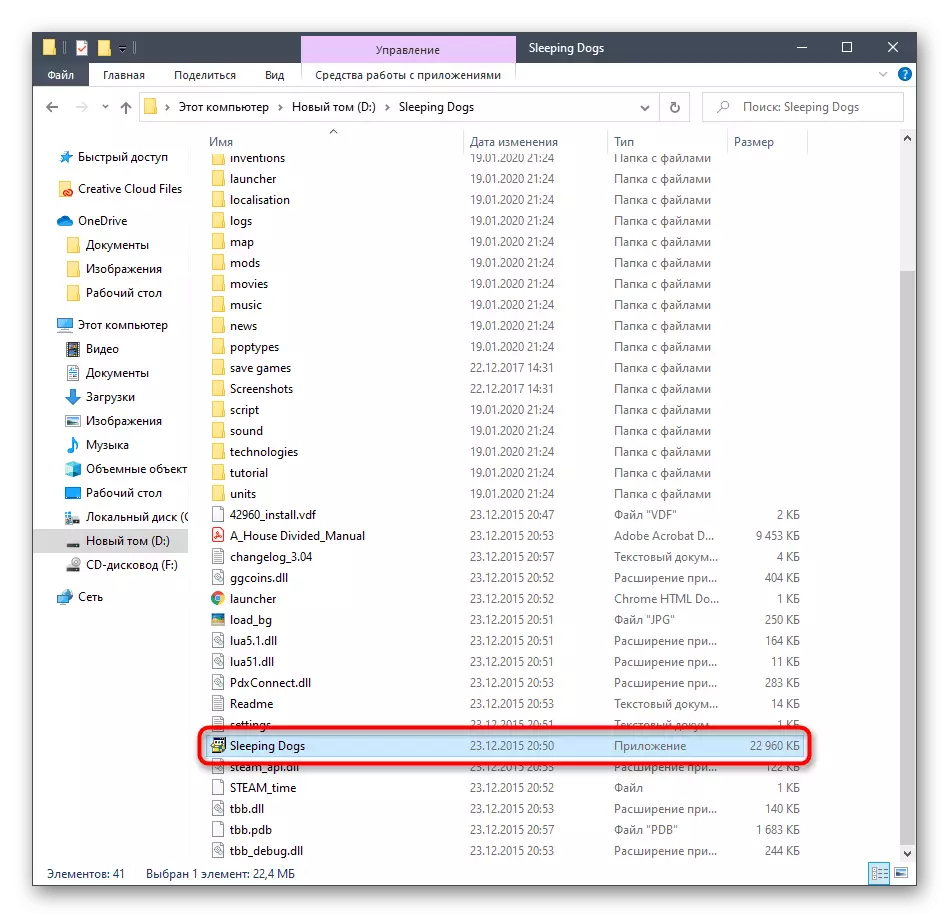
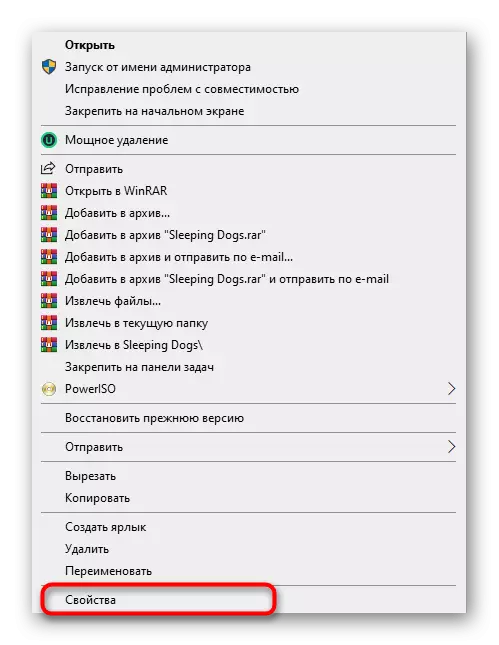

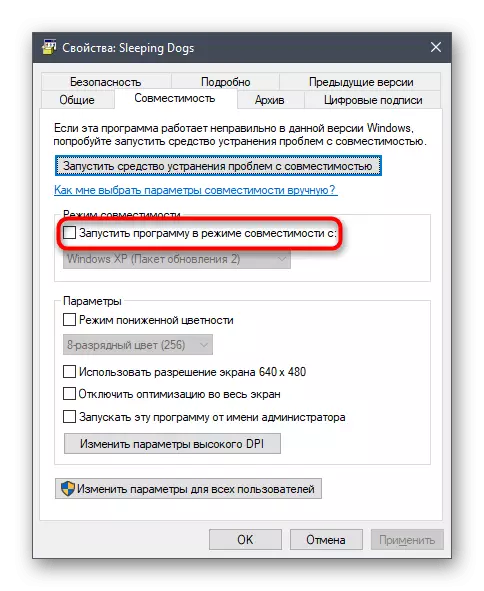
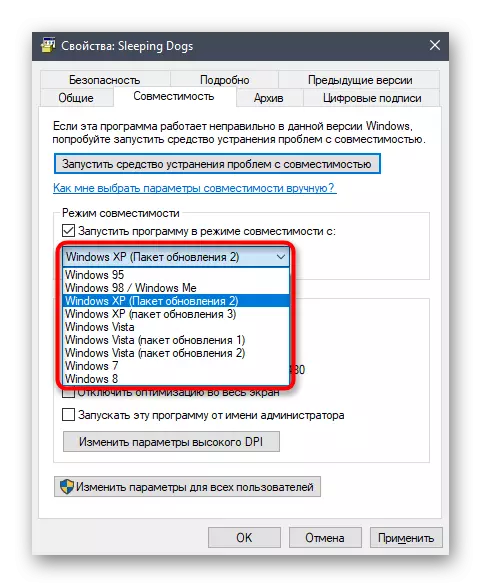

"Özellikler" menüsünden ayrılmadan önce, yapılan değişiklikleri uygulamayı unutmayın. Bundan hemen sonra, gerçekleştirilen eylemin etkinliğini kontrol etmek için uyuyan köpeklerin çalışmasını tekrarlamaya gidin. Uygulamanın lansmanını etkilemedilerse, tüm parametreleri varsayılan duruma geri vermesi önerilir, böylece gelecekte başka bir çatışma olmaması için.
Yöntem 2: Artan işlem önceliğini takma
Bu seçenek sadece uyuyan köpekler kullanan kullanıcılara uygundur, ancak indirme ekranı yerine yalnızca siyah bir ekran görüntülenir. Bu gibi durumlarda bazı kullanıcılar, aşağıdaki gibi olan işlem için artan önceliğin kurulmasına yardımcı olur:
- Oyunu açın ve derhal masaüstüne girmek için yuvarlayın. Görev çubuğunda sağ fare düğmesi ile boş bir yere tıklayın ve menüden "Görev Yöneticisi" a gidin.
- "Ayrıntılar" sekmesine gidin.
- İşte başvuru işlemini bul, PCM'yi tıklatın, imleci "Önceliği ayarla" öğesine getirin ve "yüksek" veya "ortalamanın üstünde" olarak ayarlayın.


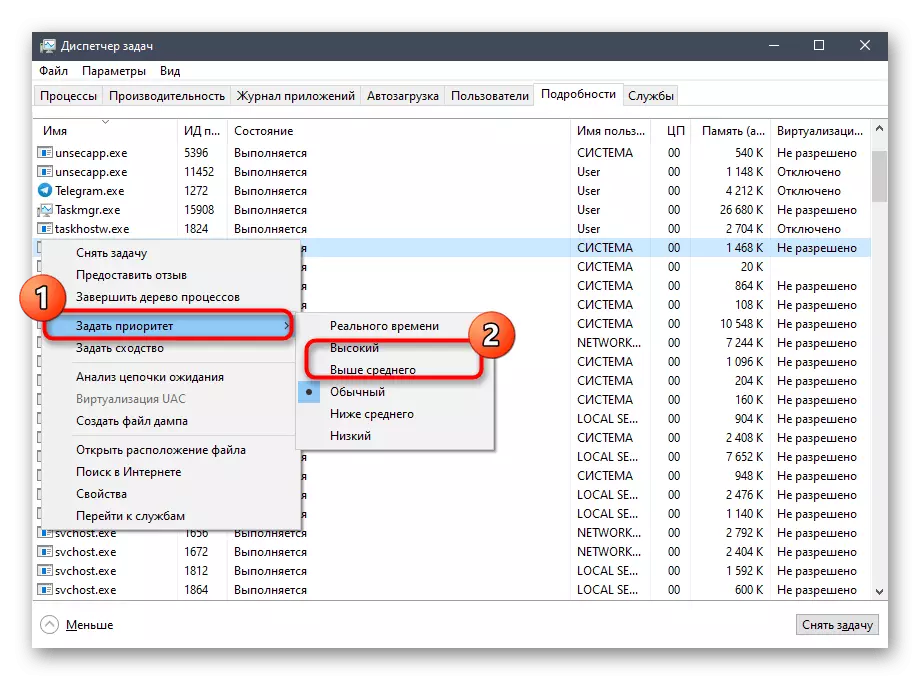
Bundan hemen sonra, uygulamayı genişletin ve indirmenin başlayacağını kontrol edin. Bu yöntem etkili olduğu ortaya çıktıysa, işlemin önceliğini her değiştirmeye başladığınızda, ancak böyle bir yapılandırmanın değişken ve kalıcı bir kurulumu vardır.
Devamını oku: Windows 10'da işlemin önceliğini değiştirme
Yöntem 3: Ek Windows Kütüphaneleri Takma
Hemen başlaması için hemen hemen her oyun ve üçüncü taraf yazılımı, bilgi ve grafik bileşeninden sorumlu olan ek kütüphanelerin bilgisayar dosyalarında kullanılabilirlik gerektirir. Çoğu zaman bir DLL formatına sahip olan bir veya daha fazla önemli unsurun yokluğu, uyku köpekleri çalıştırmaya çalışırken sorunlara neden olabilir ve herhangi bir dosya eksikliğinde bir bildirim görünecektir. Bu sorun, aşağıda kalan referanslar tarafından yardımcı olacak tüm eksik bileşenleri kesinlikle takılarak çözülür.

/
Devamını oku: Net Framework nasıl güncellenir?
DirectX kütüphanelerinin konusunu ayrı olarak etkiler, çünkü Windows 10'da varsayılan olarak yüklü oldukları biliniyor. Bununla birlikte, uyuyan köpekler, bu bileşenin önceden modası geçmiş dosyalarına, başlangıçta işletim sisteminde bulunmayacak ve aynı zamanda kullanıcıdan bağımsız olarak nesneleri silerse veya rasgele eylemler DirectX'in işleyişine yol açarsa. Bu gibi durumlarda, kütüphaneleri yeniden yüklemek ve eksik dosyaları ekleyin. Bu çözüme başvurmayı tavsiye ediyoruz, ancak bugünün materyalinde açıklanan yöntemlerin hiçbiri yardım etmediyse.
Devamını oku: Windows 10'da Eksik DirectX Bileşenlerini Yeniden Yükleme ve Ekleme
Yöntem 4: Temizleme önbellek buhar
Bu yöntemin adından zaten anlaşılabilir olduğundan, yalnızca oyunu buhar alışveriş alanında edinen ve lansmanıyla ilgili sorun yaşayan bu kullanıcılara uygun olacaktır. Uyuyan köpeklerin bu tür sürümlerinin sahipleri, sorunu ortadan kaldırmak için bu işlem platformunun önbelleğini temizlemesi teşvik edilir. İşlem tam anlamıyla birkaç dakika sürecek.
- Buharın yüklü olduğu yol boyunca gidin ve dizinin kökünündeki "AppCache" dizinini bulun.
- İçinde, kesinlikle tüm mevcut dosyaları ve dizinleri vurgulayın ve sağ tıklayın.
- Görüntülenen bağlam menüsünde, Sil'i seçin.
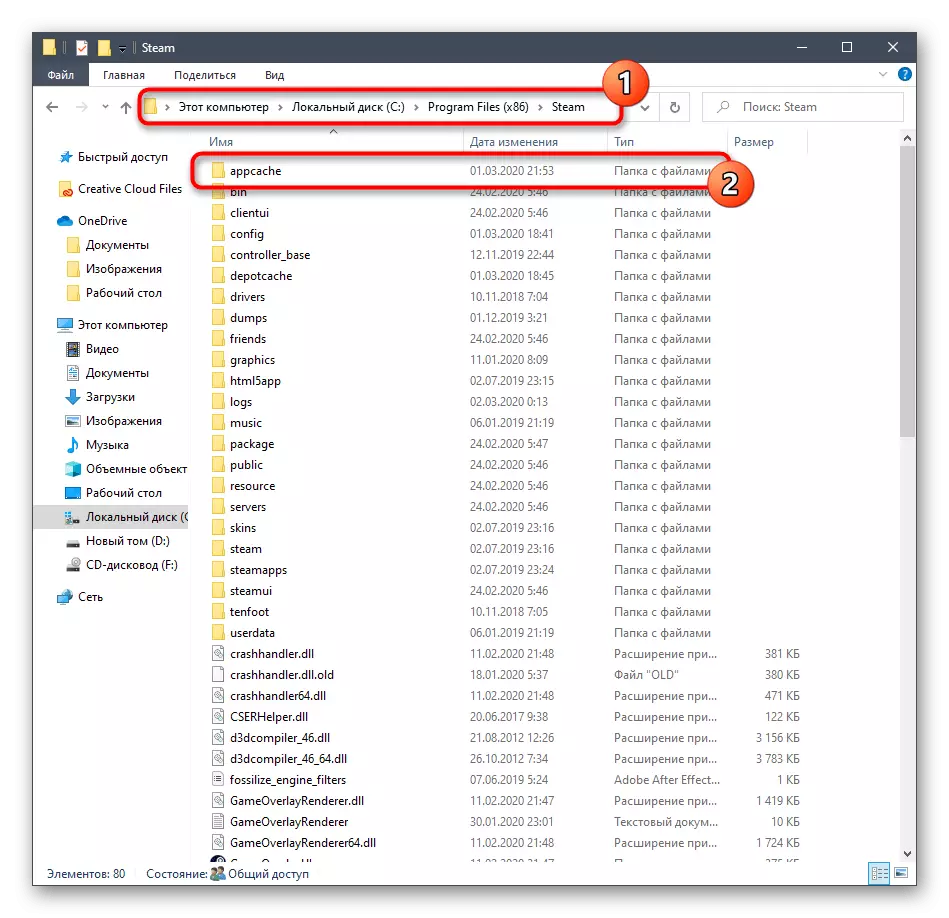
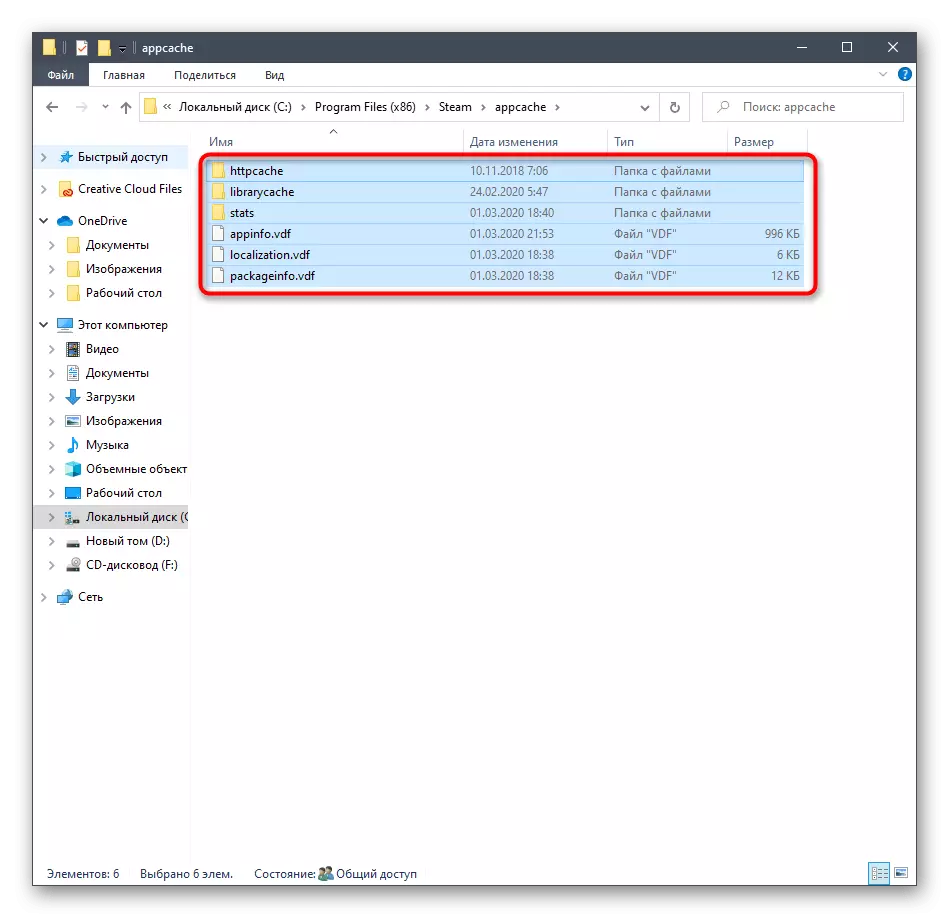
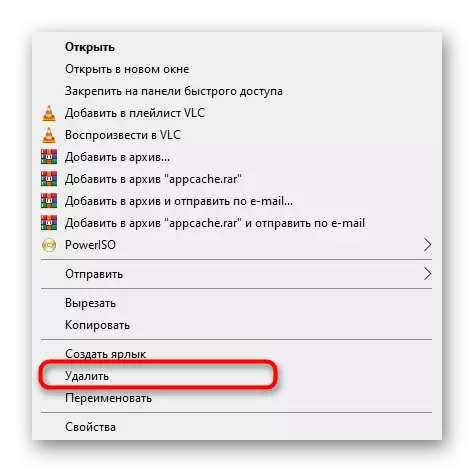
Bundan sonra, uygulamanın kendisi yeniden başlatmak daha iyidir ve uyku köpeklerini yeniden başlatmayı deneyebilirsiniz. Endişelenmeyin, uzak dizin zaten güncellenmiş dosyalarla otomatik olarak geri yüklenecektir, bu nedenle bu eylemlerin buharın çalışması üzerinde olumsuz bir etkisi olmayacaktır.
Yöntem 5: Geçici Güvenlik Duvarı ve Anti-Virüs Devre Dışı Bırakma
Bilgisayarda yüklü olan standart güvenlik duvarı ve ek anti-virüs karşıtı yazılımı, genellikle oyunların doğru şekilde başlatılmasını etkilemez, ancak bugün uygulamalara dokunabilecek kötü amaçlı dosyaların şüphesiyle ilişkili istisnalar var. Açılmanın gerçekten güvenlik duvarı ve antivirüs ile müdahale edip etmeyeceğini öğrenin, daha önce bu iki bileşeni devre dışı bırakmış olabilirsiniz. Bu konular hakkında daha ayrıntılı bilgi, web sitemizdeki ayrı kurallarda bulunabilir.

Daha fazla oku:
Windows 10'da Güvenlik Duvarı Kapatın
Antivirüsü devre dışı bırak
Eğer, güvenlik duvarını veya antivirüsünün bağlantısını kesdikten sonra, bu çözümlerin bazılarının oyunun performansını etkilediği ortaya çıktı, bileşeni bağlantısı kesilmiş durumda bırakabilirsiniz, ancak bunu yapmanız son derece tavsiye edilir. Daha doğru bir seçenek, bir acemi kullanıcının bile fazla zaman almadığını hariç tutmak için uyku köpekleri ekleyecektir ve ayrı kılavuzlar bununla başa çıkmaya yardımcı olacaktır.
Daha fazla oku:
Windows 10 Güvenlik Duvarı'ndaki istisnalara bir program ekleyin.
Antivirüsü dışlamak için bir program ekleme
Yöntem 6: En son Windows güncellemelerini ayarlama
En yeni güncellemelerin varlığı, işletim sisteminin genel işleyişinde önemli bir rol oynar. PC'de bazı önemli güncellemeler yoksa, bugün bahsettiğimiz oyun da dahil olmak üzere birçok uygulama ve programın doğru çalışmasını etkileyebilir. Sadece zorlu bir görev olmayan Windows 10'un mevcut durumunu korumak için tavsiyede bulunuyoruz.
- "Başlat" ni açın ve bir vites biçiminde özel olarak belirlenmiş bir düğmeye tıklayarak "Parametreler" bölümüne gidin.
- "Güncelleme ve Güvenlik" adlı en son kategoriye geçin.
- Yalnızca "Güncellemeleri Kontrol Et" düğmesine tıklamak için kalır ve bu işlemin tamamlanmasını bekleyin.
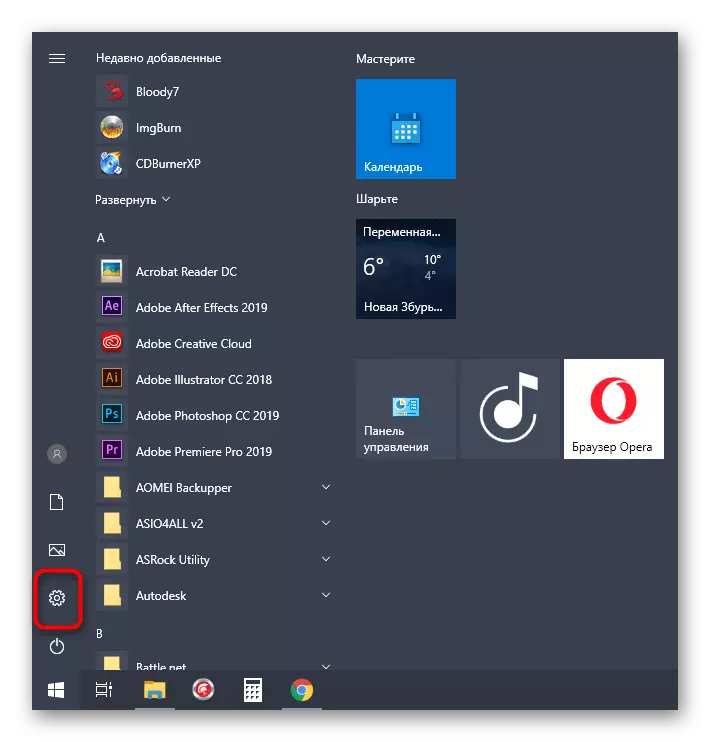
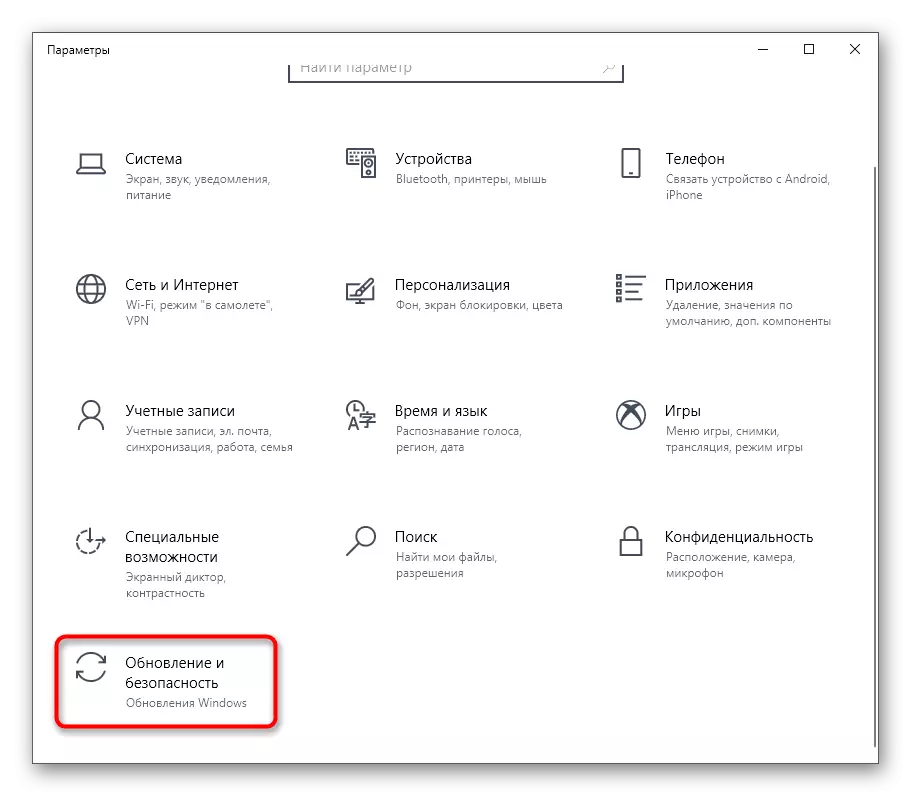
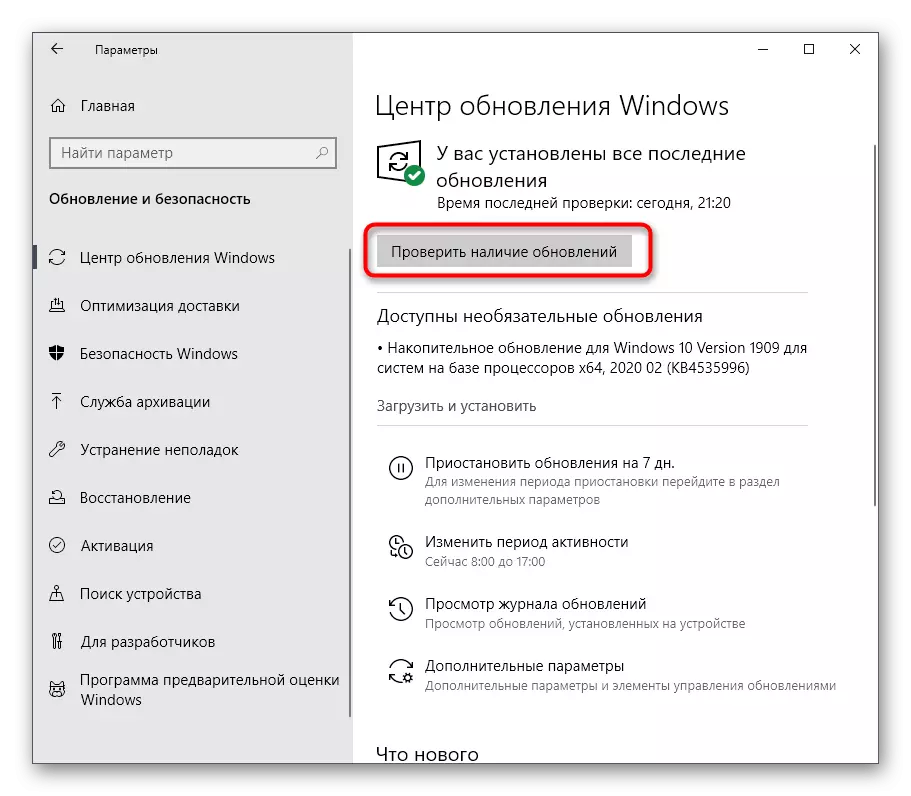
Bazı güncellemeler bulunursa, hemen onları kurmanız ve bilgisayarı yeniden başlatmanız ve tüm değişikliklerin yürürlüğe girmesi önerilir. Bundan sonra, performans için oyunu kontrol etmek için uyuyan köpekleri açmaya çalışın.
Daha fazla oku:
Windows 10 güncellemelerini yükleme
Windows 10 için güncellemeleri elle yükleyin
Windows 10'da güncellemeleri yükleme ile ilgili sorunları çözün
Yöntem 7: Grafik adaptör sürücülerini güncelleme
Uygulama hiç başlatılmazsa veya yalnızca siyah bir ekran görünürse, video kartı sürücüsünün en son sürümünün olmamasından kaynaklanabilir. Mevcut sürümü belirleyerek ve ikincisinin grafik adaptör üreticisinin resmi web sitesine eklenmesi ile karşılaştırarak manuel olarak kontrol edilir, ancak en kolay yol, aşağıdaki talimatlarda gösterildiği gibi güncellemelerin kullanılabilirliğini kontrol edecektir.
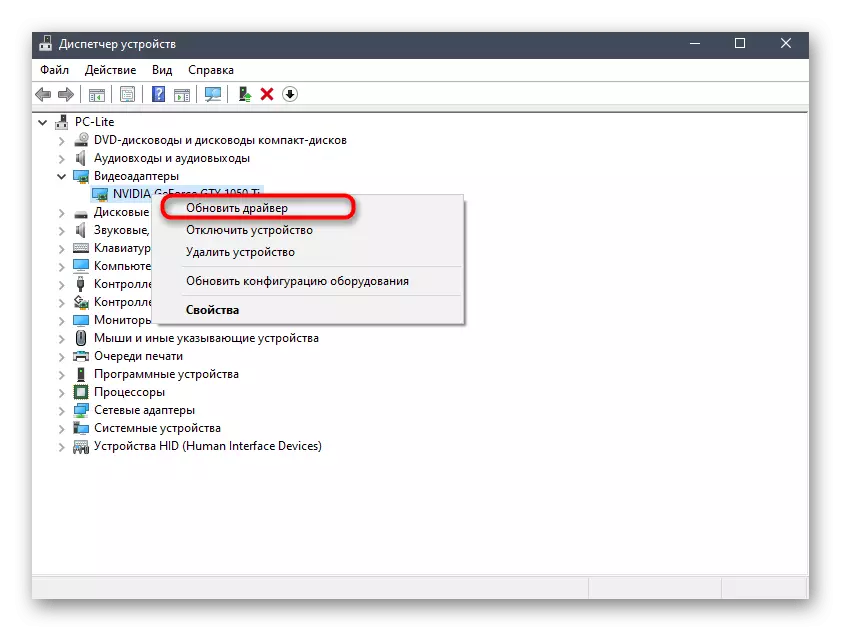
Devamını oku: Windows 10'da video kartı sürücülerini güncellemenin yolları
Yöntem 8: Kayıp DLL Ekleme Manuel
Genellikle, uyku köpeklerinin piyasaya sürülmesiyle ilgili sorunlar, herhangi bir DLL kütüphanelerinin yokluğunda bildirimlerin ortaya çıkmasıyla eşlik eder. Çoğu durumda, bu tür bir problem, yöntem 3'teki hakkında konuştuğumuz, ancak yardımcı olmadıysa, eksik dosyanın dahili olduğu ve yalnızca bir manuel olarak elde edilebileceği anlamına gelir. Yöntem, İnternette bulma ve kataloğun kökünü oyuna yerleştirerek. Aşağıdaki başlığa tıklayarak diğer makalemizin talimatlarını izleyerek bunu yapmanızı tavsiye ederiz.Devamını oku: DLL kütüphanesini Windows sistemine nasıl yüklenir
Yöntem 9: Sistem dosyalarının bütünlüğünü kontrol etme
Bugünün makalemizin son yöntemi, sistem dosyalarının bütünlüğünü kontrol etmekle ilişkilendirilecektir, çünkü uyuyan köpeklerin PC'de PC'de çalışmayabileceği için daha fazla neden olmadığı için, bu tarama ve düzeltme standart yardımcı programlar kullanılarak gerçekleştirilir. Başlamak için, SFC'yi kontrol etmeye başlar ve hatayla tamamlanırsa, bir ayrımı bağlamanız gerektiğini ve SFC'yi tekrar başlatmak zorunda kalacağınızdan sonra.
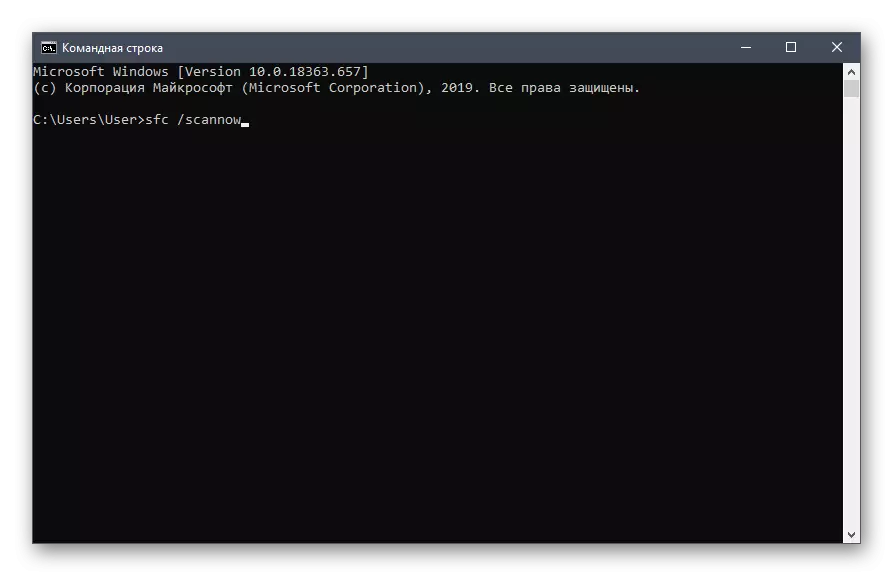
Devamı: Windows 10'da Sistem Dosyası Bütünlüğü Kontrolünü Kullanma ve Geri Yükleme
Yukarıdakilerden hiçbir şey olumlu bir etki göstermezse, sadece oyunu yeniden yüklemek ve yardım edeceğini umuyoruz. Bu tavsiye özellikle Korsan Meclislerinin sahipleri ile ilgili olacaktır. Ayrıca, indirmenin yüklendiği yerden, sitedeki repack hakkında okumanız ve incelemeleri de önerilir veya performansını kontrol etmek için başka bir montajı indirmeniz önerilir.
